![]()
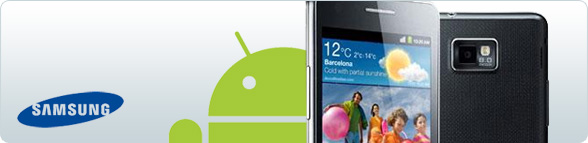
Mit dem Samsung Galaxy S 2 konnte Samsung den Erfolg des Vorgängers noch einmal steigern und seine Absatzziele für das Jahr 2011 locker übertreffen. In der folgenden Anleitung wird Schritt-für-Schritt beschrieben, wie Besitzer des Smartphones Root-Rechte erlangen können, um beispielsweise ab Werk vorinstallierte Apps zu löschen oder den Prozessor zu übertakten. Wir empfehlen, dass nur erfahrene Smartphone-Besitzer des Galaxy S 2 den Root-Prozess durchführen.
Entscheidet sich der Nutzer, die Anleitung zum Erreichen der Root-Rechte zu folgen, erfolgt dies auf seine eigene Gefahr hin. Wir können leider keine Verantwortung übernehmen, sollte es während des Prozesses zu Problemen am Gerät des Nutzers kommen. Die Anleitung beschreibt einen Weg zum Rooten des Samsung Galaxy S 2, den die US-Website AndroidAuthority veröffentlicht hat. Es gibt grundsätzlich verschiedene Möglichkeiten, um das gleiche Ziel zu erreichen.
![]()
 Was wird für den Root-Prozess benötigt?
Was wird für den Root-Prozess benötigt?
Neben der internationalen Version des Samsung Galaxy S 2 werden das im Lieferumfang enthaltene MicroUSB-Kabel, USB Jig (optional – kann online bestellt werden) und Odin3 benötigt.
![]()
Schritt 1 – Identifizierung des eigenen Kernel
Die eigene Kernel-Versionsnummer lässt sich unter Einstellungen > Telefoninfo > Kernel-Version ablesen. Es ist ratsam, einen Screenshot der Telefoninfo-Seite zu erstellen, auf dem die Kernel-Version und Buildnummer zu sehen sind. Alternativ können beide auch auf einem Zettel notiert werden. Im Notfall dienen beide dazu, das Galaxy S 2 wieder in den Werkzustand zu versetzen. Der Screenshot oder Zettel sollte daher sorgfältig aufbewahrt werden. Nun kann die zur eigenen Kernel-Version passende Datei von heruntergeladen werden.
![]()
Schritt 2 – Das Smartphone in den Download-Modus versetzen
Nun wird das Samsung Galaxy S 2 komplett ausgeschaltet. Anschließend werden die Lautstärke-Taste, die Home-Taste sowie die Power-Taste gleichzeitig so lange gleichzeitig betätigt, bis ein Warnhinweis auf dem Display aufleuchtet. Die Frage, ob ein ROM-Flash ausgeführt werden soll, wird durch Betätigen der Lautstärke-Taste (nach oben) bestätigt. Alternativ kann auch USB Jig verwendet werden, um das Smartphone in den Download-Modus zu versetzen.
![]()
Schritt 3 – Verwendung von Odin3
Odin3 wird von allen Samsung Smartphones verwendet. Daher sollte sich der Nutzer damit vertraut machen (Odin3 herunterladen). Nachdem Odin3 gestartet wurde, wird das Galaxy S 2 per MicroUSB-Kabel mit dem PC verbunden. Das Odin3-Icon sollte daraufhin die Farbe wechseln.
Es folgt ein Fingertipp auf PDA und die Auswahl des heruntergeladenen Kernels (TAR-Datei). Der Punkt Neuzuweisung (Repartition) darf nicht aktiviert sein. Nun wird die Start-Taste betätigt, woraufhin das Smartphone einen Neustart durchführt. Anschließend sollte der Nutzer über die gewünschten Root-Rechte verfügen.
![]()
Schritt 4 – Entfernung des Warnhinweises (optional)
Um den Warnhinweis zu entfernen, muss das Samsung Galaxy S 2 erneut komplett ausgeschaltet werden. Nun wird USB Jig mit dem Gerät verbunden. Dadurch kann der Nutzer das Gerät wieder in den Download-Modus versetzen. Das USB Jig wird nun wieder entfernt und das Smartphone ein weiteres Mal ausgeschaltet. Nachdem erneuten Einschalten entfernt das Jig während des Hochfahrens den Warnhinweis.
![]()
Schritt 5 – Root Apps
Nachdem das Samsung Galaxy S 2 nun über Root-Rechte verfügt, können zusätzliche Apps aus dem Android Market heruntergeladen werden, für deren Nutzung die zusätzlichen Rechte benötigt werden. Einige dieser Apps stellen wir in unserer Auswahl der besten Root Apps für Android vor.
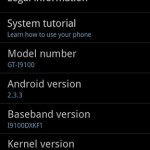 |
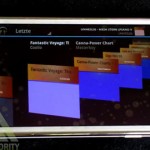 |
![]()
» zur Samsung Galaxy S 2 Produktdetailseite
| Android FAQ | Android Glossar | Android Sicherheit | Android Tipps |

…wesentlich einfacher geht es mit der Framaroot-App! Das hat erst letzte Woche mit der 1.9.3er Version geklappt. 😉
Leider klappt es mit Framaroot NICHT mit dem S2 GT-I9100G, soweit ich weiß, wäre super, wenn jemand mir einen Tipp oder Hinweise geben könnte
Gruß Reinhard